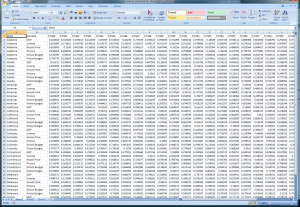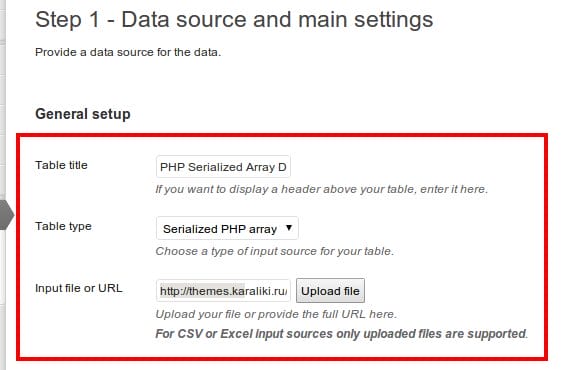Kuidas WordPressis tootekataloogi luua
Kas pole kindel, milline on parim viis WordPressis tootekataloogi loomiseks? Kas avaldate oma kataloogi ja pole kindel, kuidas seda ilma kodeerimiseta paremini teha?
Paljud algajad arendajad satuvad segadusse, kui neil on vaja avaldada tootetabeli kataloog või hinnakiri: HTML-i märgistus tekitab segadust; mõned neist saavad märgistuse teha, kuid ei ole välimusega rahul või sooviksid mingit sortitavat lahendust, mis jagaks andmed lehtedeks, mida poleks liiga raske uuendada. Tõepoolest: HTML-tabeli värskendamine iga kord, kui toote hind muutub või kui lisate uue toote või kui kogus muutub, on masendav.
See artikkel juhendab teid WordPressis tootekataloogi loomise protsessis pistikprogrammiga wpDataTables, mis on ilmselt kõige lihtsam viis.
Esiteks – valmistage ette andmed oma tulevase tootekataloogi jaoks WordPressis
Loomulikult poleks ühelgi kataloogil mõtet ilma mõne tooteta. Oletan, et olete andmed juba ette valmistanud, nüüd peaksite need koostama kujul, millest meie WordPressi pistikprogramm "aru saaks". See võib olla üks järgmistest:
- Exceli või CSV-fail: kui te pole arendaja ja jälgite oma tooteid Excelis – see oleks teile tõenäoliselt kõige lihtsam. Lihtsalt valmistage ette ühe lehega Exceli fail, mis sisaldab kogu teavet teie toodete kohta tabelis. Eelistataks CSV-faili, kuna see töötab veidi kiiremini.
- MySQL-i tabel (eelistatud): see on tõenäoliselt teie kataloogi parim andmeallikas. See pakub kiiret tööd, reaalajas värskendusi ilma uuesti üleslaadimiseta ja kui teil on 10 000 toodet, on see parim lahendus. Saate oma andmed CSV-st MySQL-i teisendada.
- PHP massiiv: kui kogute andmeid mitmest andmeallikast või kui need sõltuvad mõnest välisest sisendist ja kui teil on PHP arendusoskused, võiksite eelistada koostada andmed PHP massiivi ja seejärel koostada PHP-fail, mis prindib. see välja serialiseeritud stringina (koos serialize funktsiooniga) nagu see.
- JSON- või XML-andmeallikas – kui teil on XML- või JSON-veebiteenus, saate andmeid nendes vormingutes ette valmistada. Nende kasutamise kohta saate lugeda siit ja siit
Kui andmed on valmis, saame liikuda järgmise sammu juurde
Installige WordPressi pistikprogramm wpDataTables, mis renderdab teie tootekataloogi
Enne kui jätkame, peame veenduma, et pistikprogramm wpDataTables on installitud. Saate selle hankida siit.
Paigaldamine on üsna lihtne:
- Laadige pistikprogramm üles oma pistikprogrammide kataloogi.
- Aktiveerige pistikprogramm.
Täpsemalt saad selle kohta lugeda siit.
Looge oma WordPressi kataloogi jaoks uus wpDataTable
Avage oma WordPressi administraatoripaneel ja otsige üles wpDataTablesi administraatoripaneel. Seejärel vajutage uue wpDatatable loomiseks nuppu "Lisa uus".
Lisage tabeli pealkiri. Võite seda nimetada "Tootekataloogiks WordPressi näites" või millekski selliseks.
Seejärel valige tabeli tüüp. See sõltub sellest, mille valisite 1. sammus: Exceli fail, CSV-fail, MySQL-i päring, serialiseeritud PHP massiiv, JSON- või XML-sisendallikas.
Kui otsustasite kataloogi luua MySQL-i andmete põhjal, esitage õige SELECT päring. See võib olla midagi sellist:
SELECT * FROM my_product_catalogSeejärel saate määrata ühe järgmistest märkeruutudest ja parameetritest, kui soovite neid oma kataloogi jaoks.
- Serveripoolne töötlemine – kui märgite selle märkeruudu, saadetakse kogu filtreerimine, sortimine ja muu töötlemine kliendi brauserist AJAX-i päringuna ja server töötleb seda. Kasutage seda, kui teil on suur MySQL-i andmestik
- Reagatiivne – kui teie sait reageerib, märkige see ruut, muutub ka teie WordPressi kataloog tundlikuks.
- Täpsem filtreerimine – selle märkeruudu lubamisel lisatakse teie uues WordPressi kataloogis iga veeru alla filter. Nii et see võimaldab teie kasutajatel näiteks filtreerida hinna, väljalaskekuupäeva või muu järgi.
- Tabelitööriistad – tabelitööriistade lubamine lisab võimaluse eksportida andmeid CSV-, PDF- või Excel-vormingus või kopeerida kataloogiandmeid lõikepuhvrisse.
- Luba sortimine – see märkeruut lubab teie kataloogis sortimise. Nii et nt teie kasutaja saab sorteerida kõik teie tooted tähestiku, hinna või mis iganes, mida ta eelistab, järgi.
- Piira tabeli paigutust – see märkeruut piirab kataloogi laiuse emakonteineri laiusega.
- Reamurdmine – saate märkida selle märkeruudu, kui teil on kataloogis oma toodete pikad kirjeldused või pikad tootenimed. See muudab tabeli lahtrid venivaks.
- Kuva pikkus – see määrab, mitu toodet teie kataloogi ühel lehel kuvatakse.
Vajutage "Salvesta tabel" ja teie kataloog on avaldamiseks valmis.
Tabeli/kataloogi seadistuste kohta saate täpsemalt lugeda õpetuse jaotisest. Nt siin
Avaldage oma uus tootekataloog oma WordPressi ajaveebis
Saate pistikprogrammis genereeritud lühikoodi. Kleepige see oma lehele või ajaveebi postitusse – ja teie uus kataloog on valmis.
Siin on tulemus: